
分析ツールで「Googleサーチコンソール」が良いと聞きました!
「Googleアナリティクス」の設定まで終えたので
「Googleサーチコンソール」の設定方法を教えてほしい。
今回は、WordPressに「Googleサーチコンソール」を設定する
最新の方法を解説していきます✨
本記事で分かること
- Googleサーチコンソールとは
- Googleサーチコンソールの設定方法 3ステップ
- まとめ
1つ前の初期設定「Googleアナリティクス」では、
導入テーマによって方法が異なりましたよね。
しかし、「サーチコンソールの設定」は、どのテーマでも共通!
わずか5分ほどで設定完了しますよ☺️
スポンサーリンク
Googleサーチコンソールとは
まず、設定をする前に「Googleサーチコンソール」とは何か解説しますね!
Googleサーチコンソールでできること
Googleサーチコンソールで、確認できることは主に3つです。
- どのようなクエリからサイトに訪問したか
- 検索エンジンに登録されているページごとのクエリ
- クエリごとの表示回数とクリック数・率
クエリとは、ユーザーが打ち込む検索キーワードのこと
他にもできることはあるのですが、ブログ運営で使うのはこの3つです✨
GoogleサーチコンソールとGoogleアナリティクスの違い

そもそも「Googleアナリティクス」だけじゃダメなの?
「Googleサーチコンソール」と
「Googleアナリティクス」の違いって何だろう?
と疑問に思う方、多いと思います。
なので、サクッと違いを解説します😊
Googleアナリティクスでできること
- 閲覧者数
- アクセス数(PV数)
- 平均ページ滞在時間
- 流入経路
こちらが「Googleアナリティクス」でできることです。
簡単にちがいをいうと、
- Googleサーチコンソール:ユーザーが「サイトに訪れた前」を分析できるツール
- Googleアナリティクス:ユーザーが「サイトに訪れた後」を分析できるツール
つまり、ユーザーの行動の前後を分析するために
「Googleアナリティクス」と「Googleサーチコンソール」の導入が必要になります。
スポンサーリンク
Googleサーチコンソールの設定 3ステップ
Googleサーチコンソールの設定って、難しそう…💧
と思ってる方が多いと思うのですが、
実際やってみると難しくないので安心してくださいね☺️
この記事のステップ通りに進めれば、迷わず設定完了できますよ🙆♀️
手順は、以下3ステップです。
- Googleアナリティクスの設定をする
- Googleサーチコンソールにログインする
- URLプレフィックスにURLを入力する
それでは、順番に解説していきます☺
ステップ①:Googleアナリティクスの設定をする
サーチコンソールを設定では、
「サイトの所有権」を確認するための
「サーチコンソールのコード入力作業」が面倒だったのですが、
先に「Googleアナリティクス」を設定しておくことで、
所有権の"自動"確認ができるので、めちゃめちゃ簡単です✨
なので、まだ「Googleアナリティクス」を設定していない方は、必ず完了させましょう!
-

-
【2023年最新】Googleアナリティクスの設定方法4ステップ【GA4対応】
続きを見る
ステップ②:Googleサーチコンソールにログインする
次に、公式サイトにアクセスしましょう。
>>>Googleサーチコンソールはこちら
すると、以下の画面になります。
「今すぐ開始」をクリックします。
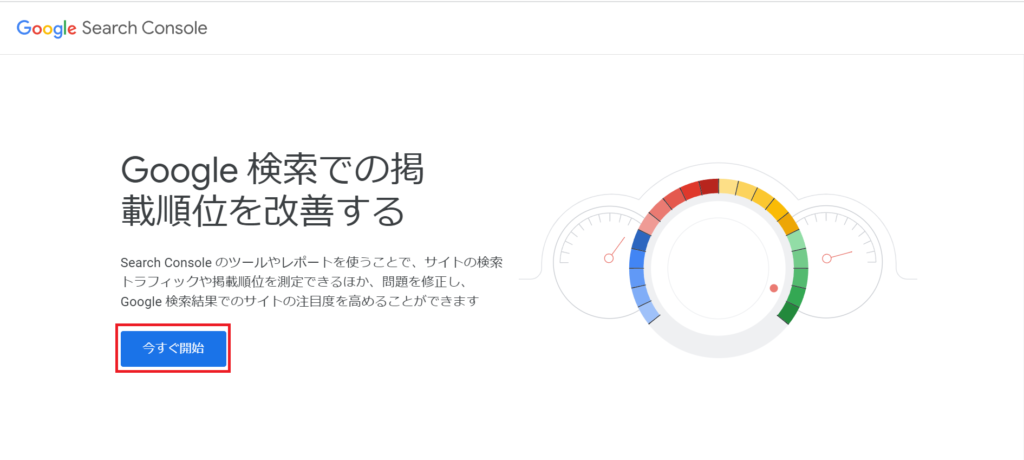
ステップ③:URLプレフィックスにURL入力する
次に、右側の「URLプレフィックス」に
「ブログURL(https://〜)」を入力し、「続行」をクリックします。
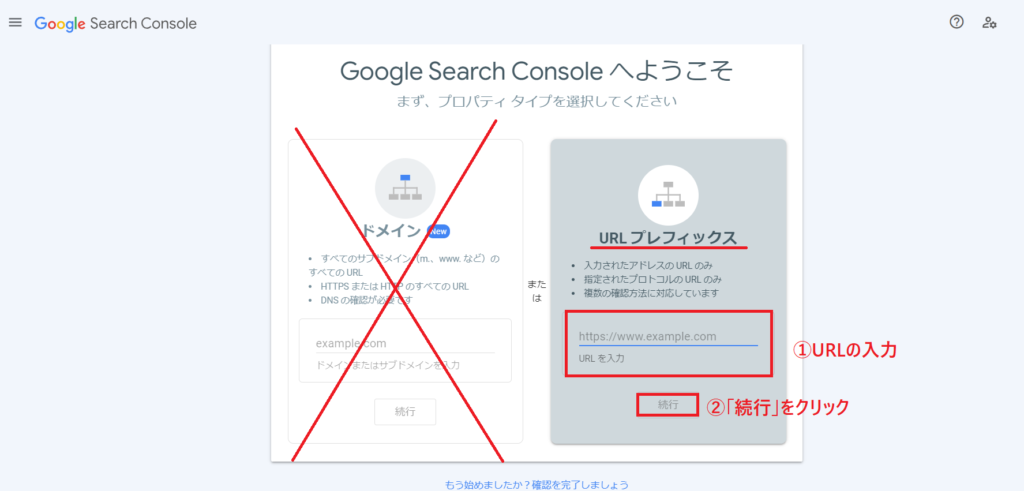
「所有権を自動確認しました」と表示が出ます。
この表示がでたら、設定完了です✨
「プロパティに移動」をクリックします。
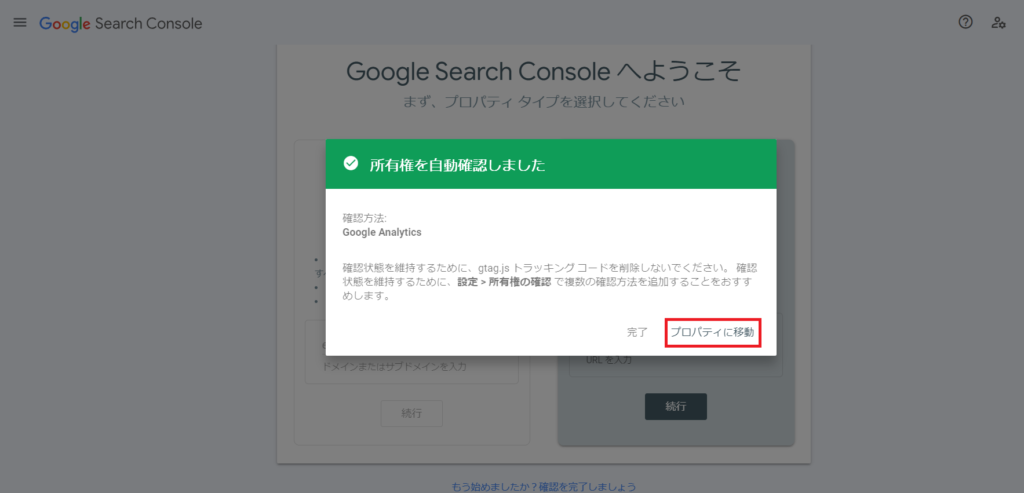
「Search Consoleへようこそ」という画面が出てくるので、
「開始」をクリックします。
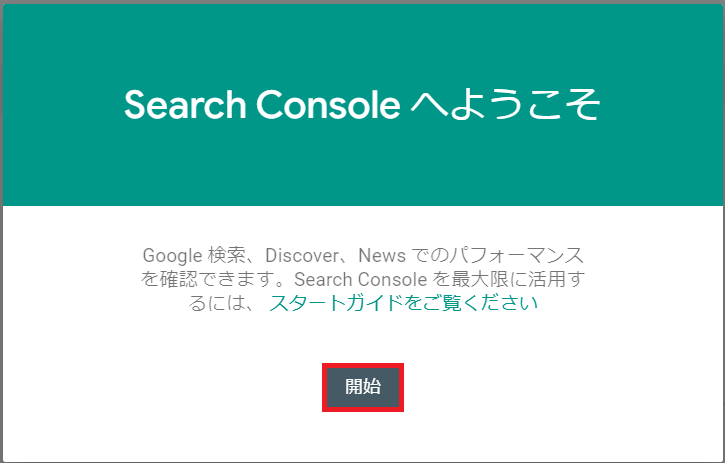
これが、サーチコンソールのトップページです!
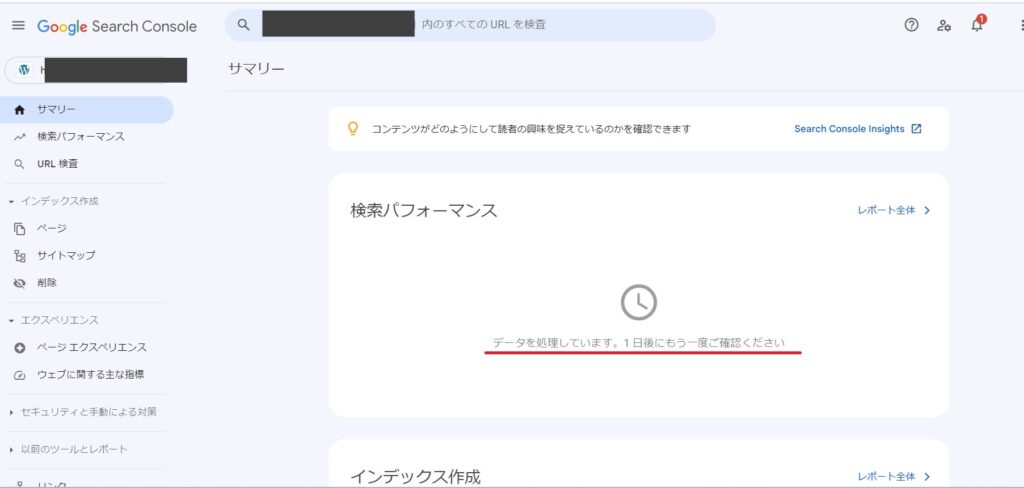
検索パフォーマンスを見ると
「データを処理しています。1日後にもう一度ご確認ください」と表示されています。
1日経つと、使えるようになるので安心してくださいね😊

お疲れさまでした✨
まとめ:Googleサーチコンソールを導入して、ブログ運営に役立てよう!
今回は、「Googleサーチコンソール」を設定する方法
3ステップについて紹介してきました!
意外と簡単にできましたよね😊
「Googleサーチコンソール」は、
ブログ運営をする上でとても役に立つツールです。
ブログを始めたばかりの頃は、
記事を書くので手一杯だと思います。
しかし、最初から設定しておけば、
いつでもブログの分析ができるようになりますよ🙆♀️
もう一度、WordPressブログの始め方を見たい方はこちらを参考にしてください。



